Windows10には、仮想的なデスクトップを作成して切り替えながら作業できる新機能「仮想デスクトップ」が搭載されています。
これにより複数のデスクトップに対して作業(タスク)ごとにウインドウを振り分けることができ、デスクトップを切り替えながら並行して作業できるので、より効率的に作業がおこなえます。
◆仮想デスクトップの作成方法
◆仮想デスクトップを削除する方法
◆仮想デスクトップ間でウインドウを移動する方法
◆仮想デスクトップの作成方法
1.デスクトップにウインドウをいくつか開いた状態で、[タスクビュー]ボタンをクリックし、タスクビューを表示させます。
※キーボードショートカット:[Windows]+[Tab]
※[タスクビュー]ボタンが表示されていないときは、タスクバーを右クリックし[タスク ビューボタンを表示]にチェックを入れます。
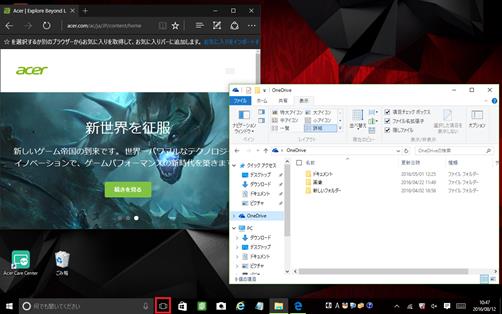
2.タスクビューが表示されますので、[新しいデスクトップ]をクリックします。
※キーボードショートカット:[Windows]+[Ctrl]+[D]
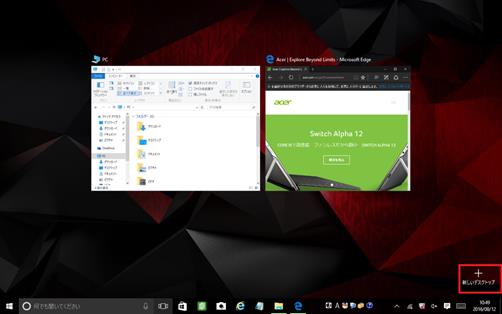
新しいデスクトップが追加されます。
デスクトップの切り替えには[タスクビュー]ボタンをクリックし、仮想デスクトップの一覧から表示させたいデスクトップをクリックします。
※キーボードショートカット:[Windows]+[Ctrl]+[→]もしくは[←]
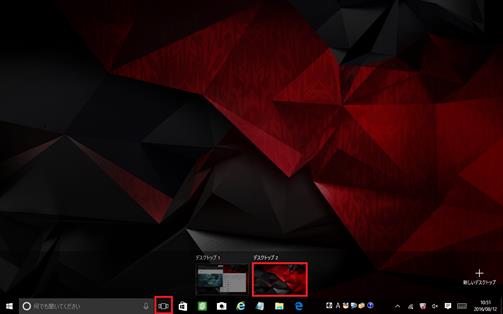
▲TOP に戻る
◆仮想デスクトップを削除する方法
[タスクビュー]ボタンをクリックし、仮想デスクトップの一覧を表示させた状態で、削除したいデスクトップにカーソルを合わせ、
上に表示された[×]ボタンをクリックします。削除したデスクトップで開いていたウインドウは、前のデスクトップに移動します。
※キーボードショートカット:[Windows]+[Ctrl]+[F4]
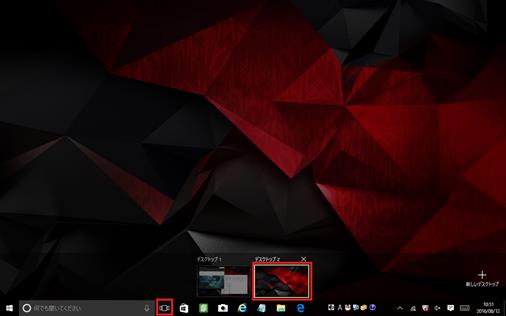
▲TOP に戻る
◆仮想デスクトップ間でウインドウを移動する方法
1.タスクビューを表示させ、移動させたいウインドウを右クリックします。
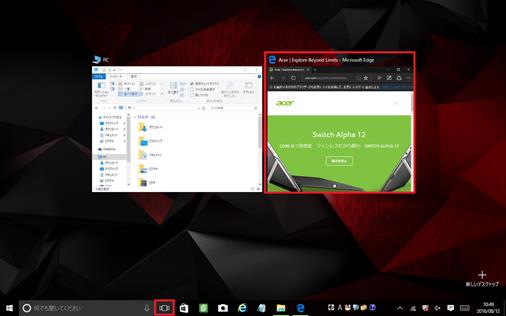
2.メニューが表示されるので[移動]→[移動先(ここではデスクトップ 2)]をクリックします。
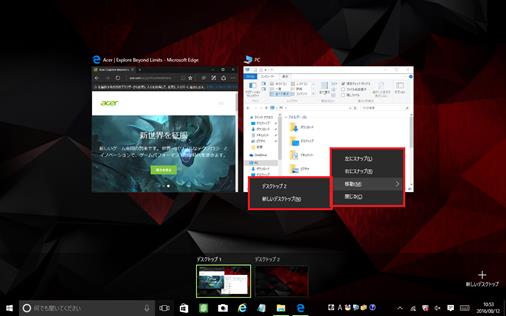
▲TOP に戻る